Hvordan skarpere videokvalitet for å øke kontrasten til kanter
Å gjøre en video skarpere er viktig, spesielt hvis du ønsker å produsere en mer detaljert og høykvalitets video. Å gjøre videoer skarpere betyr å få den uskarpe videoen til å se klarere ut ved å øke kontrasten rundt kantene. Det er mulig å skjerpe en video ved å endre de grunnleggende effektene til videoen. Det kan være å endre lysstyrken, øke kontrasten, legge til mer eksponering og mette bildet. I tillegg kan forbedring av oppløsningen til videoen hjelpe deg med å produsere en skarpere video. Har du en video du ønsker å skjerpe? I så fall er dette innlegget for deg. Den vil presentere ulike metoder hvordan skarpere videokvalitet ved hjelp av forskjellige enheter. For å lære mer om disse metodene, fortsett å lese for mer informasjon.

SIDEINNHOLD
Del 1. Hvordan skarpere video på Windows og Mac-datamaskiner
1. Vidmore Video Converter
La oss bruke det mest utmerkede programmet for å skarpere den uskarpe videoen din enkelt og problemfritt. Når du gjør videoen skarpere, Vidmore Video Converter kan hjelpe deg med å utføre oppgaven din uten å bruke en internettforbindelse. Den har et nybegynnervennlig grensesnitt som kan være til nytte for en førstegangsbruker som deg. Dette programmet er et flott konverteringsprogram som gir utrolige innebygde funksjoner. Den har en omformer, ferdige temaer, collage-makere og tilleggsverktøy du kan finne i én seksjon.
Vidmore Video Converter kan hjelpe deg å skjerpe videoene dine ved å bruke et av programmets innebygde verktøy. Det kan hjelpe deg med å oppskalere oppløsningen, optimere lysstyrke og kontrast og fjerne videostøy og risting fra videoen. For å bruke det på videoen din, bruk instruksjonsveiledningen for å lære hvordan du skjerper videokvaliteten.
- Den har mange innebygde funksjoner, redigeringsfunksjoner og tilleggsverktøy
- Den støtter ulike populære mediefilformater
- Den inneholder følgende alternativer for å forbedre videokvaliteten
- Den er tilgjengelig med Mac og Windows PC
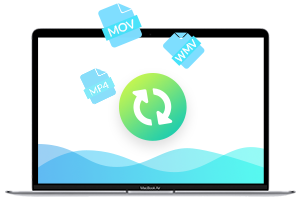
Trinn 1. Last ned og installer Vidmore Video Converter
For å få full tilgang, last ned og installer programmet på skrivebordet. Etter installasjonsprosessen starter du programmet for å starte prosessen.
Trinn 2. Velg Video Enhancer
Når programmet er åpnet, naviger til Verktøykasse fanen, og se etter Video Enhancer fra verktøyene som presenteres i avsnittet. Verktøyet vil hjelpe deg å skjerpe videoen din ved å bruke følgende videoforsterkere.
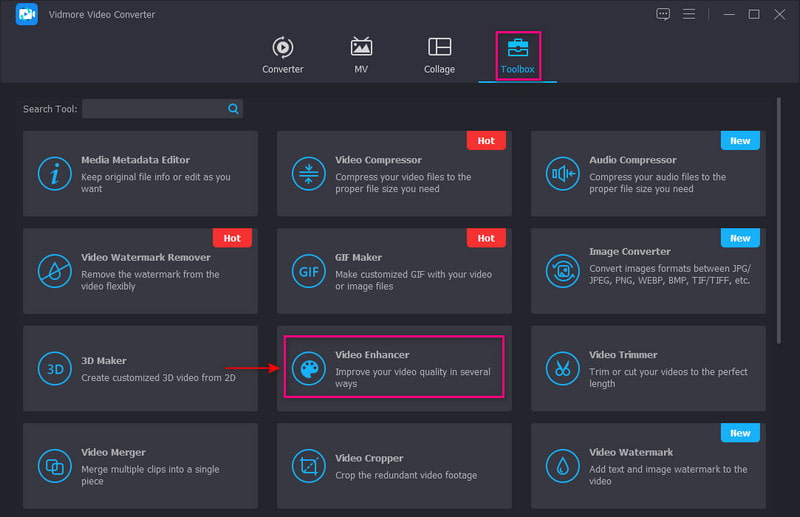
Trinn 3. Legg til en video i Video Enhancer
Klikk på (+)-ikonet som vises i midten av skjermen. Den åpner automatisk skrivebordsmappen din og velger videoen du vil skjerpe.
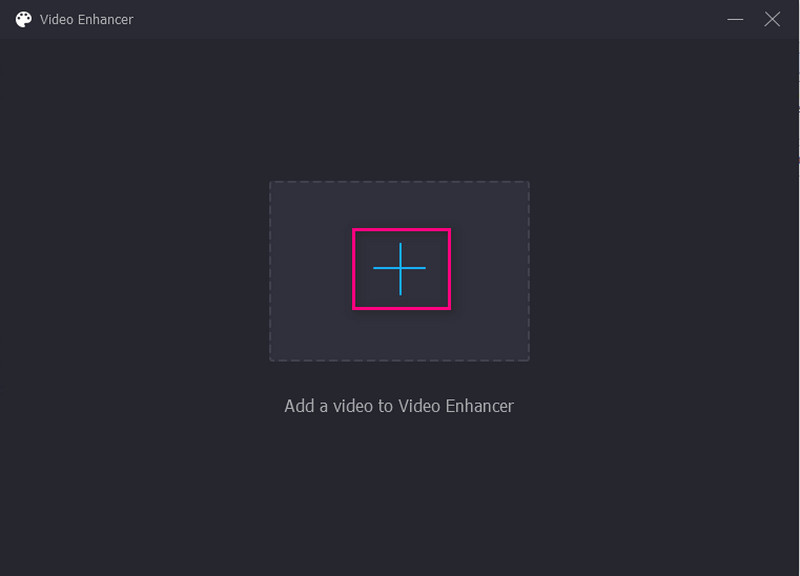
Trinn 4. Gjør videoen skarpere
Et nytt vindu med følgende alternativer for å gjøre videoen skarpere vises på skjermen. Disse alternativene er Oppskalere oppløsning, Optimaliser lysstyrke og kontrast, Fjern videostøy og Reduser videoristing. Fra disse alternativene merker du en hake fra de tre funksjonene som kan hjelpe deg å gjøre videoen skarpere. I tillegg klikker du på Vedtak for å velge din foretrukne oppløsning som er kompatibel med enheten din.
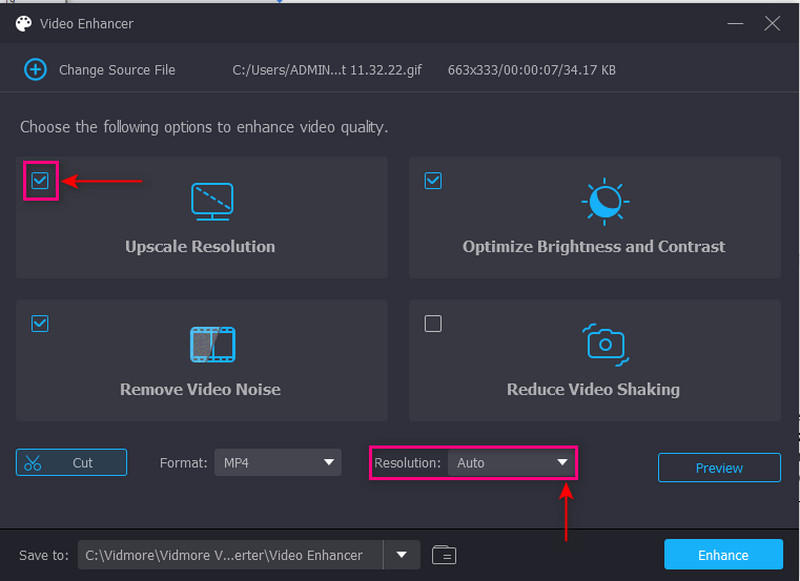
Trinn 5. Lagre skjerpet video
Når du er avgjort, klikker du på Forbedre knappen nederst til høyre på skjermen. Etter det vil den skarpe videoutgangen din lagres i skrivebordsmappen.

2. iMovie
Et annet utmerket program som er forhåndsinstallert for Mac-datamaskiner er iMovie. Dette programmet er en videoredigeringsplattform som vanligvis brukes til å produsere videoprosjekter av høy kvalitet. Den har effekter av høy kvalitet, redigeringsalternativer og verktøy som hjelper deg med å lage filmer og videoer. Det som er bra med denne applikasjonen er at den støtter video i 4K-oppløsning, som fremstår klarere og mer detaljert på skjermen. På toppen av det har den innebygde funksjoner som kan hjelpe brukere med å forbedre og skarpere videoene sine raskt og problemfritt. Stol på trinnene for å lære hvordan iMovie gjør video skarpere.
Trinn 1. Start først og fremst iMovie, som du finner på oppgavelinjen eller programmet. Anta at videoen din allerede er eksportert i programmets tidslinje. I prosjektet ditt klikker du på videoen og klikker på Forbedre-knappen på verktøylinjen. Etter det vil flere verktøy vises på skjermen som kan hjelpe deg med å gjøre videoen skarpere.
Steg 2. Klikk på den første knappen til venstre, som består av Match farge, hvitbalanse og hudtonebalanse. Fortsett deretter til den andre knappen for å aktivere fargekorrigeringen. Juster Skygger, lysstyrke, kontrast, høylys, fargemetning, og Fargetemperatur fra denne delen. Etterpå klikker du på den femte knappen fra venstre for volumkontroll. For å maksimere det gjennomsnittlige volumet av videoen, klikk på Auto knapp. Alternativt kan du også justere lyden ved å bruke glidebryterne.
Trinn 3. Når du er fornøyd med endringene, gå til Eksporterer for å lagre den skarpe videoen i mappen din.

3. Skjerp video på nett
Det er mulig å skjerpe videoen din rett online ved å bruke Flixier. Denne nettbaserte redigeringsplattformen kan hjelpe deg med å produsere mer skarpe og detaljerte videoer. Det kan gjøre videoen skarpere på få minutter uten å installere noen applikasjoner på enheten din. Flixier vil kreve at du logger på kontoen din for å laste opp videoene dine til biblioteket ditt. Det gjør det mulig for brukere å skjerpe videoene sine ved å øke oppløsningen. For å lære hvordan du skjerper video online med Flixier, se fremgangsmåten som er presentert.
Trinn 1. Besøk Flixiers offisielle nettsted i nettleseren din. Klikk på + Velg Video -knappen som vises i midten av skjermen. Du må logge på kontoen din for å fortsette med redigeringsdelen.
Steg 2. Når redigeringsdelen er åpnet, klikker du på Bibliotek -knappen, høyreklikk på musen og klikk på Import knapp. Velg en video du ønsker skal gjennomgå skarpeprosedyren. Etter det drar du den importerte videoen til tidslinjedelen for å begynne å skjerpe videoen.
Trinn 3. Gå til høyre hjørne av skjermen for å finne Vedtak seksjon. Still inn pikselen for å hjelpe deg med å gjøre videoen skarpere fra rullelisten. Når du er ferdig, klikker du på Eksport knapp og nedlasting for å lagre videoen.

Del 2. Skjerp video på iPhone og Android
1. iMovie
Hvis du vil lage en video av høy kvalitet som aldri før, kan du stole på iMovie. Denne applikasjonen inkluderer avanserte redigeringsfunksjoner og verktøy for å redigere klippene dine og legge til animerte titler, filtre og effekter. Den lar deg slippe kreativiteten løs ved å bruke de innebygde funksjonene og dele prosjektet med sosiale medier. Den gjør det mulig for brukere å endre og forbedre videofargeinnstillinger og sette opp oppløsningen for å gjøre videoen skarpere. La oss nå se hvordan du skjerper video på iPhone.
Trinn 1. Anta at du er ferdig med å redigere videoen ved hjelp av applikasjonen. Slå den Ferdig knappen for å fortsette med prosessen.
Steg 2. Før du lagrer videoen, klikker du på Alternativer for å se alternativet der du kan endre videooppløsningen. Velg Vedtak og Bildefrekvens du ønsker å legge inn i videoen din. Når du er klar, trykker du på Ferdig-knappen igjen.
Trinn 3. Trykk deretter på Lagre video-knappen. Etter det vil søknaden gjennomgå en lagringsprosedyre. Når den er ferdig, vil den lagre den skarpe videoen i galleriet ditt.
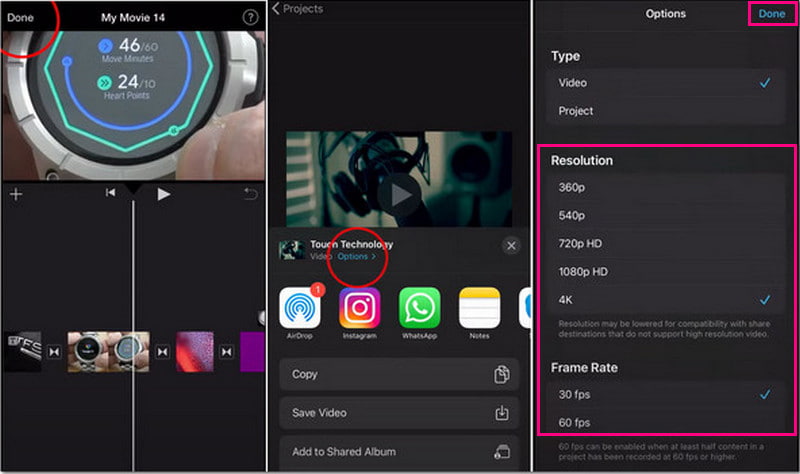
2. Videoshop
Videshop har mange innebygde funksjoner, som trimming, legge til musikk og lydeffekter, bruk sakte og raske bevegelser. Denne applikasjonen kan hjelpe deg å gjøre videoen skarpere ved å justere skjermen, for eksempel lysstyrke, kontrast, temperatur, skarphet, uskarphet, metning, fargetone osv. I tillegg kan du gjøre videoen skarpere ved å velge en høyere oppløsning fra oppløsningsalternativet. Følg trinnene som er gitt for å lære hvordan du skjerper videoen.
Trinn 1. Last ned og installer applikasjonen på din mobile enhet. Etter installasjonsprosessen åpner du programmet for å starte prosessen.
Steg 2. Klikk på Importer klipp knappen for å laste opp videoen du vil gjøre skarpere. Deretter trykker du på Juster skjermen mulighet for å endre lysstyrke, kontrast, metning og mer.
Trinn 3. Når du er ferdig, klikker du på Sett kryss for å bringe deg til sparealternativene. Derfra går du til Vedtak og velg en høyere oppløsning for videoen. Når du er klar, fortsett å lagre den skarpe videoen.
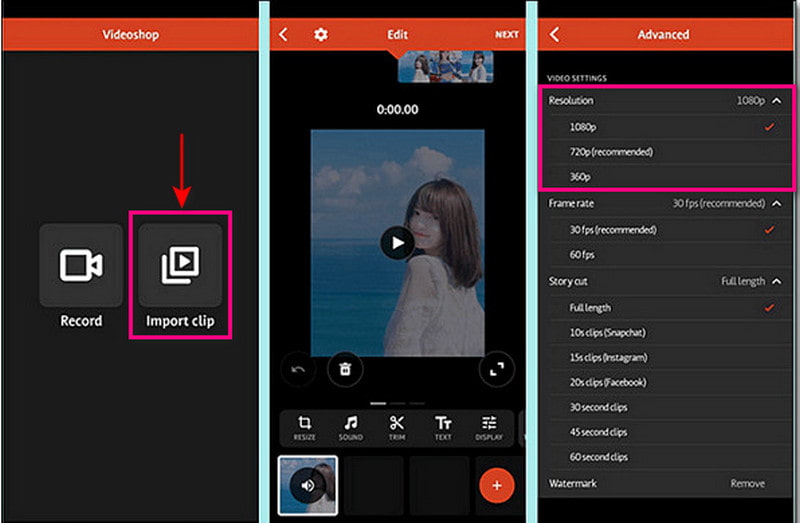
Del 3. Vanlige spørsmål om videosliping
Hva er skjerpeeffekt?
Den fremhever kantene på et bilde ved å fokusere på uskarpe områder og øke kontrasten til piksler.
Øker skarphet oppløsningen?
Skarping øker ikke oppløsningen. Det vil imidlertid endre størrelsen på et komprimert format som JPG.
Er utdatasliping nødvendig?
Skarping er en av faktorene i redigering som bør inkluderes for å ha en skarpere video. Dessuten vil den gi en bedre seeropplevelse når du ser den.
Konklusjon
Det ville vært bedre å se en video som gir en bedre seeropplevelse. Med det bør du vurdere å ha en skarpere, klarere, mer detaljert og skarpere videoutgang. Det er mulig å skjerpe video ved hjelp av verktøyene nevnt ovenfor. Du kan bruke din personlige datamaskin, mobile enheter og nettverktøy for å få det til. Hva venter du på? Prøv metodene som presenteres!


